Incognito Mode kya hai- हेलो दोस्तों! Hindi Tip ब्लॉग में आपका स्वागत है। इस पोस्ट में हम Incognito Mode kya hai, Incognito Mode kaise kaam karta hai, Incognito Mode ko browser me open kaise kare, Incognito Mode meaning in Hindi, Kya Incognito Mode Private search ke liye Safe hai? आदि ऐसे ही Incognito Mode के बारे में इंटरेस्टिंग Facts के बारे में जानेगे। तो चलिए शुरू करते है।
इंटरनेट पर कुछ भी प्राइवेट Search करने के लिए और Surfing के लिए सभी मोबाइल तथा कंप्यूटर ब्राउज़र में एक प्राइवेट विंडो होता है जिसे हम प्राइवेट ब्राउज़र या Incognito Mode कहते है। हम जब भी किसी ब्राउज़र में किसी टॉपिक के बारे में सर्च करते है तो ब्राउज़र की कूकीज हमारे ब्राउज़र में हम जो भी सर्च करते है उनको सेव कर देती है तथा सर्च बार में वो टॉपिक हमारे सामने बार बार आता है।
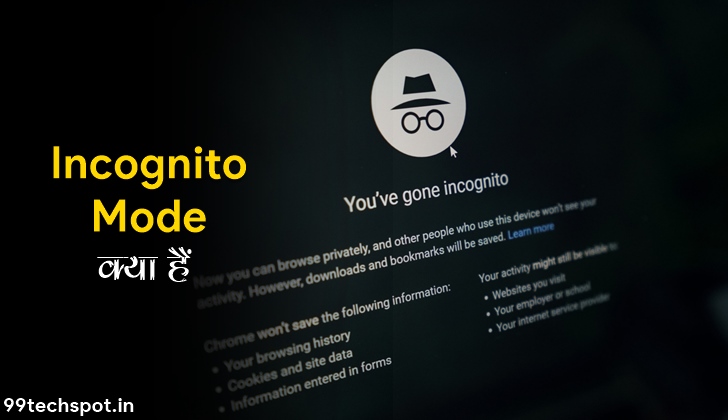
तो ऐसे में आप ब्राउज़र में ऐसी चीज के बारे में सर्च कर रहे हो जो प्राइवेट है तथा आप नहीं चाहते की वो टॉपिक किसी दूसरे के सामने आये तो इसके लिए हम प्राइवेट मोड का उपयोग कर सकते है।
Read also – NASA Full Form | Research Centers, Missions, & Spacecraft (1958)
विषय-सूची
Private ya Incognito Browser kya hai-
Incognito या Private Mode का हिंदी में अर्थ गुप्त होता है। हर ब्राउज़र में इसे अलग अलग नाम से जाना जाता है जैसे गूगल ब्राउज़र में Incognito Mode, तथा बिंग याहो ओपेरा ब्राउज़र में इसे प्राइवेट मोड या प्राइवेट ब्राउज़र के नाम जाना जाता है।
Incognito Mode ब्राउज़र में History और Browser Cache ऑप्शन को Disable कर देता है जिससे हम Incognito Mode को इनेबल करके कुछ भी सर्च करते है तो वो History हमारे डिवाइस के ब्राउज़र में सेव नहीं होती है। मतलब हम इंटरनेट पर सर्च डाटा को लोकल डिवाइस में सेव किये बिना इंटरनेट सर्चिंग कर सकते है।
Local Device Save से मेरा मतलब यह है की हम जब ब्राउज़र में किसी वेबसाइट में विजिट करते है तो उस वेबसाइट से History, cookies, dangerous फाइल हमारे कंप्यूटर या मोबाइल डिवाइस में सेव हो जाता है। तो ऐसे में आप चाहते हो की वो History, Cache, cookies आपके कंप्यूटर या मोबाइल डिवाइस में सेव न हो तो इसके लिए आप Incognito Mode का इस्तेमाल कर सकते है।
Read also – Save from net (2021) Youtube Downloader – Free Download Youtube Video
Incognito Mode Kaam Kaise Karta hai-
आपने कभी यह नोटिस किया होगा की हम जब नॉर्मल ब्राउज़र में इंटरनेट पर किसी वेबसाइट जैसे- फेसबुक, ट्विटर आदि में पहली बार हमे लॉगिन होना पड़ता है तथा बाद में हमे बार बार लॉगिन होने की आवश्यकता नहीं होती है। क्योकि ब्राउज़र की कूकीज उस पासवर्ड तथा डिटेल्स को ब्राउज़र में सेव कर देता है तथा हम दुबारा उस वेबसाइट को विजिट करते है तो हमे वापस डिटेल्स डालने की जरूरत नहीं होती है।
Incognito Mode को ओपन करने के बाद ब्राउज़र की कूकीज, History, cache आदि Disable हो जाती है। जिससे हम कुछ भी इंटरनेट पर सर्च करते है तो वो डाटा हमारे डिवाइस के ब्राउज़र में सेव नहीं होता है। पर हम Incognito Mode में जिस वेबसाइट को विजिट करते है, इंटरनेट पर क्या देख रहे है उन सब की जानकारी इंटरनेट ऑपरेटर को होती है।
Read Also – Java kya hai ? what is java in hindi पूरी जानकारी
Kya Incognito Mode Private search ke liye Safe hai?
बहुत से लोगो को यह गलतफैमी होती है की Private या Incognito Browser में हम कुछ भी सर्च कर सकते है हम ब्राउज़र में क्या सर्च कर रहे है उसके बारे में किसी को पता नहीं होता तथा हमे Incognito mode में कोई Track नहीं कर सकता है। अगर आप भी ऐसा सोचते है तो आपको बता दे आप गलत सोच रहे है। आप जो भी Incognito mode में सर्च करते है वो आपके डिवाइस में सेव नहीं होता है पर आपके Internet Service Provider तथा उस वेबसाइट से छुपाया नहीं जाता है जिन वेबसाइट को आप विजिट करते हो।
आप नॉर्मल या प्राइवेट किसी भी ब्राउज़र का यूज कर रहे हो और उस पर जो भी सर्च कर रहे हो उसकी जानकारी आपके Internet Service Provider को होती है। वो आपको track कर सकता है।
Browser में Incognito Mode Enable कैसे करे-
Private या Incognito ब्राउज़र को ओपन करने का अलग अलग ब्राउज़र में अलग अलग तरीका होता है। यहा पर हम पॉपुलर ब्राउज़र जैसे- Google Chrome, Mozilla Firefox आदि में Incognito या प्राइवेट ब्राउज़र को कैसे ओपन करते है के बारे में बताएगे।
Google Chrome में Private Browser ओपन करना-
Google Chrome में Private Browser को Incognito Windows के नाम से जाना जाता है। इसमें प्राइवेट ब्राउज़र को ओपन करने के लिए सबसे पहले ब्राउज़र के राइट साइड के टॉप कॉर्नर में 3 dotes पर क्लिक करना है तथा 3rd नम्बर पर ” New Incognito Windows ” ऑप्शन पर क्लिक करके Incognito ब्राउज़र को ओपन कर सकते है। या आप शॉर्टकट की ‘ ctrl + Shift + N को एक साथ प्रेस करके ब्राउज़र को ओपन कर सकते है।
Read also – What is SpyHuman APP – How to use Spy Human
Mozilla Firefox में Private Browser ओपन करना-
Mozilla Firefox में Private Browser को Private Windows के नाम से जाना जाता है। Mozilla Firefox में प्राइवेट ब्राउज़र को ओपन करने के लिए सबसे पहले ब्राउज़र के राइट साइड के टॉप कॉर्नर में 3 dotes पर क्लिक करना है तथा 4th नम्बर पर ” New Private Windows ” ऑप्शन पर क्लिक करके प्राइवेट ब्राउज़र को ओपन कर सकते है। या आप शॉर्टकट की ‘ ctrl + Shift + P ‘ को एक साथ प्रेस करके ब्राउज़र को ओपन कर सकते है।
Conculsion-
| तो दोस्तों लगभग ब्राउज़र में प्राइवेट ब्राउज़र को ओपन करने का लगभग सैम प्रोसेस रहता है। यदि आप किसी ब्राउज़र में Private Browser को ओपन नहीं कर पा रहे हो तो आप हमे कमेंट करके बता सकते है। तो दोस्तों उम्मीद करता हु आपको यह पोस्ट ” Private Browser ya Incognito Mode Kya Hai or Kaam Kaise Karta Hai ” पसंद आयी होगी आपको Private browser से रिलेटेड प्रश्नो का जवाब मिल गया होगा। यदि आपका कोई भी Private browser से रिलेटेड या इसके अलावा भी कोई सवाल या सुझाव है तो कमेंट करके जरूर बताये। और आपको यह पोस्ट पसंद आयी है तो इसे अपने दोस्तों के साथ शेयर जरूर करे। |
Read also –

